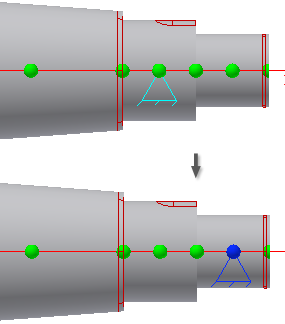当您切换至“计算”选项卡时,请注意二维和三维预览如何变化。不仅显示载荷和支承的图形表达,而且还显示绿色和蓝色位置标记。
对于每个截面,程序都显示三个位置标记:截面的每端各一个,每个截面的中间一个。蓝色位置标记表示载荷或支承定位在该位置标记处。
注: 支承用三角形表示。载荷由箭头表示。
- 从“载荷和支承”区域的下拉菜单中,选择“支承”。
- 按住 Alt 键。在 Autodesk Inventor 窗口中,将支承拖动到从左边数第二个轴截面,如图所示。
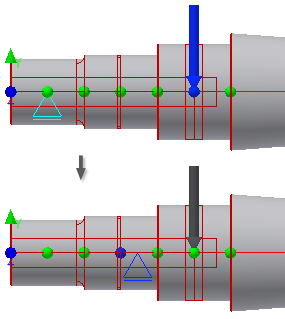
最近的蓝色位置标记表示支承定位在此。
注: 如果位置标记是在两个截面之间,那么可以一半是蓝色,一半是绿色。 - 双击支承可显示“自由支承”对话框,并将“距截面中部的距离”字段更改为 1.5 mm,这是当前激活的位置标记和支承之间的距离。
- 单击“确定”。
- 在 Autodesk Inventor 窗口中,按住 Alt 键,然后将第二个支承指示器拖动到轴右端的轴截面处,如图所示。